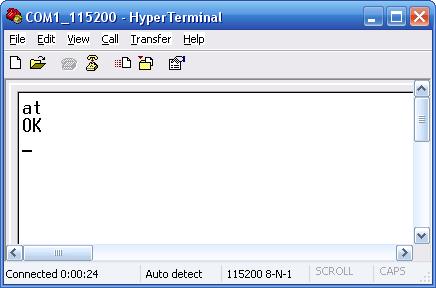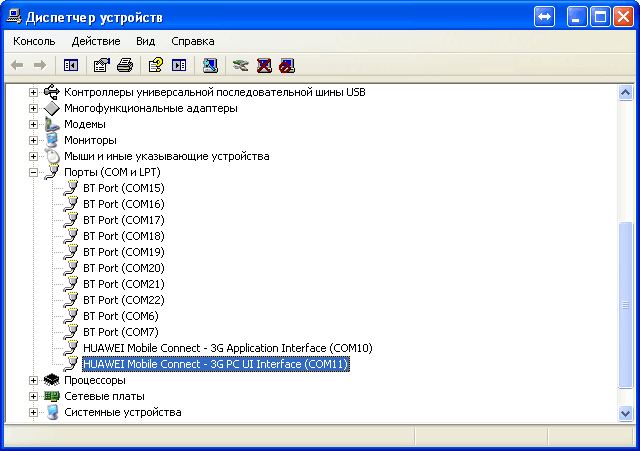- Как и чем вводить АТ команды в модем
- AT команды модема
- История появления АТ команд
- Подключение к модему и ввод команд
- Настройка модема Huawei с использованием Hyperterminal
- Основные АТ команды и команды для модемов Huawei
- How to Send AT Command in USB Modem using Putty?
- What is Putty?
- How to Send AT Command in USB Modem using Putty?
Как и чем вводить АТ команды в модем
AT команда служит для управления некоторыми функциями модема. Команды можно вводить специальными программами, это намного проще чем встроенным в Windows XP hyperterminal. Для этого можно использовать программы: My Huawei Terminal или DC-Unlocker. Перед использованием данных программ нужно закрыть все другие программы которые могут использовать модем. Для модемов Huawei нужно подключаться на COM порт «3G PC UI Interface«, для модемов ZTE MF на COM порт «ZTE Proprietary USB Modem«. Как пользоваться смотрим картинки, всё достаточно просто. Если команд несколько, сначала вводим одну — жмём Enter, потом следующую и опять жмём Enter.
DC-Unlocker client первая в Мире программа которая начала специализироваться на разблокировке беспроводных 2G\3G\4G модемов форм-фактора USB\PCMCIA. Со временем модельный ряд начал расширятся мобильными телефонами, смартфонами, WiFi роутерами .
Качаем программу DC-Unlocker client и устанавливаем ее. После чего запускаем.
1. Далее меняем язык на русский. Нажимаем Options и выбираем Russian
2. Выбираем производителя модема или роутера в нашем случаи это Huawei. Нажимаем на Лупу как показано на картинке и пойдет чтение информации. Внимание! родная программа от модема должна быть закрыта). После прочтения информации вы увидите Статус SIM блокировки — Блокировано
3. Далее нам необходимо вести команду AT^CARDLOCK=»NCK Code», где NCK Code — это код разблокировки который вы приобрели у нас. Например код 12860791 тогда наша команда будет иметь такой вид AT^CARDLOCK=»12860791″. Вставляем команду AT^CARDLOCK=»12860791″ внизу прочитанной информации и нажимаем кнопку ENTER клавиатуре.
4. После нажатия на ENTER произойдет ввод кода в наше устройство и выйдет сообщение OK
5. Нажимаем еще раз на Лупу, чтобы прочитать заново информацию. И вы увидим, где Статус SIM блокировки — надпись Разблокирован
Вот и все. Наше устройство успешно разблокировано.
AT^CARDLOCK=»NCK Code» – ввод кода снятия блокировки (8-значное число). NCK Code — это код разблокировки. Пример команды AT^CARDLOCK=»12345678″
Терминал — программа терминала для прямой работы с беспроводными модемами Huawei, а также (ограниченно) с любыми другими модемами.
Huawei Terminal — программа терминала для прямой работы с беспроводными модемами Huawei, а также (ограниченно) с любыми другими модемами.
Запускаем My Huawei Terminal. В окне нужно выбрать HUAWEI Mobile Connect — 3G PC UI Interface Нажимаем Подключить (Connect)
Для уверенности, что вы действительно подключились, наберите команду AT и нажмите отправить: Если в ответ от модема OK. Значит вы все сделали правильно и все готово для работы с модемом.
AT^CARDLOCK=»NCK Code», где NCK Code — это код разблокировки который вы приобрели у нас. Например код 43963141 тогда наша команда будет иметь такой вид AT^CARDLOCK=»43963141″. Вставляем команду AT^CARDLOCK=»43963141″ и нажимаем кнопку ENTER клавиатуре.
Так же в этой программе можно посмотреть другие параметры модема.
Скачиваем программу Huawei Modem Tool v3.3, вставляем модем БЕЗ СИМ карты — если запуститься программа модема то закрываем, запускаем huawei modem tool и ждём пока определиться модем, вводим код разблокировки и нажимаем Send Unlock code. После этого модем разблокируется.
Смотрим картинку там всё подробно нарисовано.
Внимание: После ввода команды, во всех трёх программах должен быть ответ ОК. Это значит что команда была принята.
Список доступных at команды модема Huawei и ZTE MF смотрим здесь: AT команды для модемов Huawei и для ZTE MF
AT команды модема
В своей работе любой модем использует некоторый набор процедур или специфических команд, которые являются универсальными еще с 1977 года и не изменяются с того времени, а только дополняются с появлением новых стандартов связи. Применяя команды можно производить настройку модема, его разблокировку, проверить работоспособность и для других целей.
История появления АТ команд
АТ команда — это аббревиатура от английского слова внимание (attention), которая была предложена компанией Hayes при разработке своего собственного модема Smartmodem 300 baud. Применение короткого набора текстовых команд в специальном формате было настолько удачным решением, что стало стандартом для остальных производителей. Данный стандарт описан в специальном документе от международной ассоциации по телефонии и телеграфии и несколько раз выпускался с дополнениями и пояснениями.
С появлением стандарта связи GSM, производители не стали отказываться от такого удачного решения. Был разработан стандарт АТ-команд, описывающий работу модемов в режимах GSM07.05 и GSM07.07. Многие производители оборудования связи могут использовать АТ-команды собственной разработки, но эти команды только расширяют возможности стандартных команд при необходимости использования специфических функций.
Подключение к модему и ввод команд
Для того, чтобы появилась возможность управлять модемом через команды, нужно к нему подключиться. Подключение может производится несколькими способами:
- через служебную программу Виндовс, которая называется «Hyperterminal»;
- через терминал для операционных систем семейства *nix;
- используя специальные программы, предоставляемые производителями модемов, например, «My Huawei Terminal» или «Huawei Modem Terminal» для модемов Huawei;
- посредством программ от независимых разработчиков, например, программа «Терминал» или «PuTTY».
Для подключения терминальной оболочки к модему необходимо знать какой порт используется модемом и какая скорость обмена данными на порте. Для операционных систем Виндовс такую информацию можно получить следующим образом:
- правой кнопкой нажать на ярлыке «Мой компьютер» и выбрать свойства;
- откроется новое окно, в котором нужно нажать кнопку «Диспетчер устройств»;
- в списке установленных устройств найти нужный модем и вывести его свойства;
- на вкладке «Модем» будет выведена необходимая информация, такая как COM порт и скорость работы.
Эту информацию следует запомнить или записать. Для USB модемов подключение через COM порт будет виртуальным, через эмулятор, но на подключение это не отразится.
Дальше нужно запустить программу эмулятор терминала и подключиться к модему используя уже известные параметры. Стоит отметить, что программа «Гипертерминал» присутствует только в Windows версии XP или младше. В более старших версиях, например, в Висте или Семерке нужно будет скачать ее из интернета. После того как произойдет удачное подключение к модему, появится уведомление об этом в строке приглашения. AT команды модема вводятся только тогда, когда модем находится в режиме терминала или в офф-лайн режиме. Ввод происходит следующим образом:
- Перед каждой командой обязательно ставится префикс АТ, он как бы и говорит модему о том, что дальше будет идти команда.
- После префикса ставится соединительный символ «+», «&» или «^».
- В конце вводится сама команда с параметрами.
- Ввод завершается путем нажатия кнопки «Ввод» на клавиатуре или «Send» в окне терминала.
Чтобы проверить принимает ли модем команды и происходит ли какая-либо реакция на ввод, достаточно просто отправить ему «АТ» без параметров. Должно появиться в окне терминала следующие строки (в зависимости от модема могут отличаться, но общий принцип вывода не меняется):
Если вывод приблизительно в таком формате, то можно работать с модемом путем ввода команд. Если в какой-то команде была допущена ошибка, то модем сообщит об этом соответствующим статусом.
Настройка модема Huawei с использованием Hyperterminal
AT команды для модема huawei основаны на общих стандартах и отличаются только в зависимости от модели модема. Т.е. в некоторых модемах могут присутствовать команды, которые недоступны в других. Настройка модема необходима в некоторых случаях, например, при использовании совместно с маршрутизаторами, когда происходит конфликт работы оборудования друг с другом, или для разблокировки модема, купленного у оператора и работающего только с его сим-картами.
При подключении модема к компьютеру модем определяется как три устройства: собственно сам модем, привод компакт-дисков (виртуальный), и карта памяти (не для всех модемов). Для более комфортной работы можно отключить эмуляцию CD-Rom и Flash-карты. Пошаговая инструкция как это сделать:
- Запускаем программу «Гипертерминал».
- Программой при запуске будет предложено ввести новое имя соединения и иконку. Вводится любое удобное имя.
- Если автоматически не будет предложено создание нового соединения, то делается это через меню «Файл».
- Следующий шаг — это выбор параметров подключения: номер порта и скорость работы порта.
- После подключения терминала к устройству включаем работу только в режиме модема командой:
- AT^U2DIAG=0 для модемов Huawei серий Е1550 и Е1750;
- AT^SETPORT=”A1;1,2″ для модемов серии E367, E352, E392, E353 и E171;
- AT^SETPORT=”A1;1,2,3″ для модемов E369, E3131;
- Для того, чтобы прошла перезагрузка модема без необходимости его отсоединения от компьютера выполняем команду AT^CFUN=1.
Теперь устройство будет работать только в режиме модема, что избавит от многих проблем совместного использования с маршрутизаторами.
Очень часто появляется необходимость «отвязать» модем от работы только с конкретным оператором или разблокировать его. Для этого также существует прямая возможность выполняя AT команды модема. Команды для разблокировки следующие:
- AT^CARDUNLOCK=”nck md5 hash” для сброса попыток подключения на 10;
- AT^CARDLOCK=” код nck” для снятия блокировки оператора. Этот код можно просчитать с помощью специального калькулятора на основе IMEI;
Команда AT^CARDLOCK? проверяет статус блокировки. В ответ на запрос этой командой модем выдаст информацию в формате CARDLOCK: A,B,0, где А — это статус блокировки в бинарном формате (1 — есть блокировка, 0 — блокировка отсутствует), В — количество оставшихся попыток для разблокировки (для нового модема такое количество попыток составляет 10).
Основные АТ команды и команды для модемов Huawei
На практике очень часто применяются следующие команды, которые являются информационными, управляющими или командами конфигурации:
- ATI — команда выводит полную информацию о модеме.
- AT^CFUN=1 — очень полезная для практики команда, которая позволяет применять настройки и перегружать модем без его отключения от компьютера. После того как устройство будет перезагружено, произойдет его инициализация и перерегистрация в сети. Остальные параметры этой команды следующие:
- 0 — режим экономного энергопотребления или режим ожидания;
- 1 — режим онлайн;
- 4 — режим офлайн;
- 6 — сброс устройства;
- 7 — выключить радио модуль.
- AT^CLAC — не менее полезная команда, выводящая на экран терминала все поддерживаемые модемом АТ-команды, а AT^CMDL — информирует обо всех АТ командах.
- AT^VERSION? — показывает версию прошивки модема.
- AT^GETPORTMODE — дает информацию обо всех присутствующих в модеме устройств, таких как виртуальный привод оптических дисков, накопитель, модем, сетевая карта и пр.
- AT^U2DIAG? — показывает установленный на данный момент режим, в котором работает устройство.
- AT+CGMI — вывод информации о производителе модема, например, huawei.
- AT+CGMR — показывает версию прошивки модема.
- AT+CIMI — дает информацию по сим-карте, а именно ее IMSI номер.
- AT+CGSN — можно посмотреть IMEI модема.
- AT^HWVER — показывает информацию о «железной» начинке модема, показывает его ревизию.
- AT+CSQ — информирует о текущем уровне принимаемого сигнала от оператора.
- AT+CGMM или AT+GMM — дает информацию о названии модели модема.
Для того, чтобы получить информацию о всех доступных операторов нужно ввести команду AT+COPS?. На экран будет выведена информация в следующем формате:
- Режим работы модема для выбора оператора: 0 — автоматический, 1 — ручной, 4 — автоматически, если вручную соединиться не получилось.
- Формат оператора может быть выведен в длинном или коротком режиме, или же в режиме номера оператора сети.
- Информация о доступности сети: 0 — неопознанная сеть, 1 — доступная сеть, 2 — текущая или подключенная сеть, 3 — сеть недоступна или заблокирована.
Это далеко не полная информация об АТ командах модемов и вариантов их использования, более подробно можно ознакомиться почитав спецификацию или обратившись конкретно к производителю модема, чтобы быть уверенным какие команды и с какими параметрами используется в модеме.
How to Send AT Command in USB Modem using Putty?
There are numerous AT commands available for Huawei devices. In this post, we will use one freeware to send AT command on the Huawei USB modem.
What is Putty?
Putty is a free and open-source terminal emulator, serial console, and network file transfer application. It supports various network protocols, including SCP, SSH, Telnet, rlogin, and raw socket connection. It is also useful to send AT command through the device serial port.
A putty is a portable tool, and there is no need to install it on your computer. Download and run the application as Administrator to start sending AT commands.
How to Send AT Command in USB Modem using Putty?
1. Download Putty from here.
2. Right-click on the downloaded file and select Run as Administrator.

4. the Putty app will start running.

Click on the Terminal from the left-hand side menu.

Change both radio buttons to “Force on.”

8. Once all the dongle software and drivers are properly installed, open the device manager by right-clicking on Start Button.


11. Now go to Putty, which is already running.
12. Click on the Session menu.



16. It will open a black window. On the left top corner of the Putty command prompt, you can see your COM ports, which means it is successfully connected and ready to accept the commands.

If you have a hilink USB modem, then you have first to switch it to normal mode by browsing:
The above-mentioned command will activate the serial port of your hilink modem. Once the serial mode is activated, you need to install Huawei mobile partner on your Windows computer.